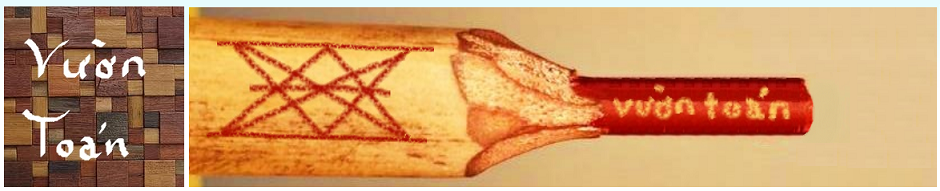Soạn thảo văn bản trực tuyến có những ưu điểm và thuận lợi sau:
- Các bạn có thể làm việc ở bất kỳ chỗ nào, ở nhà, ở tiệm café internet, ở trường học, miễn là các bạn có internet
- Các bạn không cần cài đặt phần mềm LaTeX
- Các bạn không cần lưu giữ văn bản, tất cả các tài liệu của các bạn sẽ được lưu giữ trên internet!
Các bạn đã sẵn sàng chưa. Chúng ta cùng bắt đầu nhé.
Mở tài khoản trên sharelatex.com
Các bạn truy cập http://www.sharelatex.com rồi mở một tài khoản miễn phí.

Sau khi các bạn có tài khoản trên sharelatex.com rồi, thì các bạn có thể đăng nhập vào để soạn thảo văn bản.
Tất cả các văn bản của bạn sẽ được lưu trữ trực tuyến trên sharelatex.com.
Lưu ý là khi các bạn dùng xong, nhớ logout đóng cửa tài khoản của mình lại để người khác không đột nhập vào xem tài liệu của mình.
Soạn thảo văn bản
Sau khi đăng nhập vào sharelatex.com, các bạn sẽ vào một trang chủ như hình sau đây.
Muốn tạo một văn bản, các bạn phải tạo một Project mới.
Nhấn vào nút New Project để tạo một project mới.


Một cửa sổ sẽ hiện lên để các bạn điền tên của văn bản.
Ví dụ, tôi chọn văn bản tên là "Pitago", màn hình sẽ hiện ra như sau

Có hai nút quan trọng là Recompile và Download .
Nhấn vào nút Recompile để tạo văn bản PDF.
Còn nhấn nút Download để tải văn bản PDF về máy tính của bạn.

Tạo một văn bản đầu tiên
Các bạn copy ví dụ này vào main.tex như hình sau đây.
Sau đó các bạn nhấn nút Recompile để tạo một văn bản PDF đầu tiên.

Nếu các bạn muốn tải văn bản PDF này về máy tính của mình thì nhấn nút Download .
Chèn hình ảnh
Chúng ta thử một ví dụ về chèn hình ảnh.
Ở ví dụ này, chúng ta có một file hình ảnh gọi là vuontoan.png
Nhấn vào nút + New rồi chọn Upload file(s) như hình sau đây

Sau khi tải file vuontoan.png lên các bạn sẽ thấy như hình sau đây

Bây giờ các bạn dùng dòng lệnh includegraphics như hình sau đây
Nhấn nút Recompile các bạn sẽ thấy hình Vườn Toán hiện ra trong file PDF

Như vậy các bạn đã biết cách soạn thảo văn bản toán học PDF trực tuyến.
Thật tuyệt vời phải không các bạn?!